Photoshop 的“首选项” Preferences是一个集中的设置面板,允许用户根据自己的工作流程和个人喜好来定制软件的行为和界面。
Windows:
Ps菜单:编辑/首选项
Edit/Preferences
快捷键:Ctrl + K
macOS:
Ps菜单:Photoshop 2024/首选项
Photoshop 2024/Preferences
快捷键:Cmd + K
◆ ◆ ◆
详细说明
首选项中的 18 个选项卡涵盖了从界面外观、工具使用到性能优化等多个方面的设置。
点击标题名称或图示可访问详细说明页面。
General
“常规”选项卡用于调整软件的整体操作和用户体验,包括拾色器的选择、图像插值方法设置、自由变换工具行为、以及文档处理选项等。
通过这些设置,用户可以个性化调整 Photoshop 的界面和操作方式,以提高工作效率和舒适度。
Interface
“界面”选项卡用于定制软件的外观和界面行为,包括设置颜色主题、字体大小、UI 缩放比例等。
通过这些设置,用户可以创建一个符合个人偏好的工作环境,优化视觉体验,减轻眼睛疲劳,并提升操作效率。
Workspace
“工作区”选项卡允许用户自定义界面布局和工作环境。
通过调整面板显示方式、窗口停放等设置,用户可以优化屏幕空间利用,创建适合个人工作流程的高效界面,并且在需要时恢复默认工作区布局。
Tools
“工具”选项卡允许用户自定义工具的行为和操作方式,以提高工作效率和精确度。
用户可以设置工具提示、触控手势、画笔硬度调整、矢量工具对齐、弹簧加载快捷键等选项,从而使 Photoshop 的工具操作更加符合个人习惯和工作需求。
History
“历史记录”选项卡用于管理编辑历史,确保用户可以在需要时回溯操作或查看详细记录。
用户可以选择将历史记录保存到元数据、文本文件或两者,并设定记录的详细程度,包括仅记录工作流程、主要操作步骤,或记录所有编辑操作及其参数。
File Handling
“文件处理”选项卡用于控制文件的保存方式和兼容性设置。用户可以在此调整自动保存间隔、后台保存、文件扩展名格式、缩览图生成以及与其他软件的兼容性选项等。
这些设置有助于优化文件保存效率、确保文件安全和完整性,并提高与其他应用程序协作时的兼容性和工作流程效率。
Export
“导出”选项卡用于自定义快速导出和文件导出的行为,包括设置默认导出格式、位置、元数据和颜色空间。
通过这些设置,用户可以优化导出流程,提高效率,确保导出的图像符合项目需求和个人偏好。
Performance
“性能”选项卡用于优化 Photoshop 的运行表现,通过调整内存使用、GPU 设置、高速缓存设置和多线程处理等选项,提升处理大文件或复杂图像时的效率,确保软件在高负荷工作环境下的流畅运行。
Image Processing
“图像处理”选项卡允许用户在处理速度和结果精度之间进行选择,以适应不同的工作需求。
用户可以根据任务需要,在本地设备或云端进行图像处理,优先考虑速度或稳定性,适用于各种复杂程度的图像编辑任务。
Scratch Disks
“暂存盘”选项卡允许用户选择和管理用于存储临时数据的硬盘,以提高处理大型文件时的性能。
通过选择合适的驱动器并确保有足够的空闲空间,用户可以确保 Photoshop 在内存不足时保持流畅运行。
Cursors
“光标”选项卡允许用户根据个人操作习惯和任务需求自定义光标的显示方式,包括画笔和其他工具的光标样式。
这些设置可以帮助提高绘图精度,适应不同的设计任务,从而提升工作效率和控制力。
Transparency & Gamut
“透明度与色域”选项卡允许用户定制透明区域的显示方式和色域警告外观,这些设置有助于确保图像在不同显示和打印环境中的一致性和质量。
Units & Rulers
“单位与标尺”选项卡允许用户根据工作需求设置测量单位、标尺显示方式、列尺寸和新文档的默认分辨率。
这些设置确保设计在跨平台或跨设备中保持一致性和精确性,适用于印刷、网页设计等不同场景,帮助用户更好地控制设计输出的精度。
Guides,Grid & Slices
“参考线、网格和切片”选项卡让用户自定义视觉辅助工具,如参考线、网格和切片的颜色及样式。
通过这些设置,设计师可以更精准地对齐、布局和切割设计元素,确保最终作品的精度和美观度,特别是在需要精确对齐和分割的复杂设计项目中。
Plugins
“增效工具”选项卡让用户管理插件和扩展功能,通过调整这些设置,可以启用生成器、开发者模式以及远程连接等功能,扩展 Photoshop 的能力,特别适用于团队协作、自动化处理和使用第三方插件的场景,从而提升工作效率。
Type
“文字”选项卡允许用户根据设计需求定制文本处理功能,包括智能引号、字体显示、占位符文本等设置。
通过调整这些选项,用户可以优化文本排版,确保多语言文本处理的准确性,并提高工作效率和输出质量。
Technology Previews
“技术预览”选项卡允许用户启用或禁用实验性功能,如“保留细节 2.0 放大”和“内容感知描摹工具”等。
通过测试这些新技术,用户可以提前体验并反馈 Adobe 的最新图像处理功能,从而优化工作流程。
Product Improvement
“产品改进”选项卡让用户参与 Adobe 的改进计划,通过匿名收集用户的使用数据和图像信息来改进 Photoshop 的功能。
这些数据仅用于提升产品性能,不会影响软件运行或泄露用户隐私。用户可自由选择参与或退出该计划。
◆ ◆ ◆
其它技巧
1、使用快捷键 Ctrl + F 启动搜索功能

在搜索栏中输入关键词,系统将自动显示相关的搜索建议。
选择需要的选项即可跳转到对应的设置页面。
2、备份与恢复首选项
在调整 Photoshop 的首选项之前,建议先备份您的设置文件。
退出 Photoshop,然后导航到首选项文件夹:
macOS:
Users/【用户名】/Library/Preferences/Adobe Photoshop 2024 Settings
Windows:
C:\Users\【用户名】\AppData\Roaming\Adobe\Adobe Photoshop 2024\Adobe Photoshop 2024 Settings
将整个 Adobe Photoshop 2024 Settings 文件夹复制到安全的位置进行备份。
如果 Photoshop 的行为异常,可以尝试恢复先前备份的首选项来解决问题。将备份的首选项文件夹拖回到上述路径即可完成恢复操作。
3、重置首选项
有时,重置 Photoshop 的首选项可以解决一些顽固的问题。在重置之前,建议先进行备份。
方法一:
点击“常规”选项卡中的“在退出时重置首选项”按钮,Photoshop 在关闭时会将所有首选项重置为默认设置。
方法二:
在启动 Photoshop 时马上按住 Ctrl + Alt + Shift 键。
重置后,所有自定义的快捷键、工作区和颜色设置都会被永久删除,Photoshop 将恢复到默认状态。
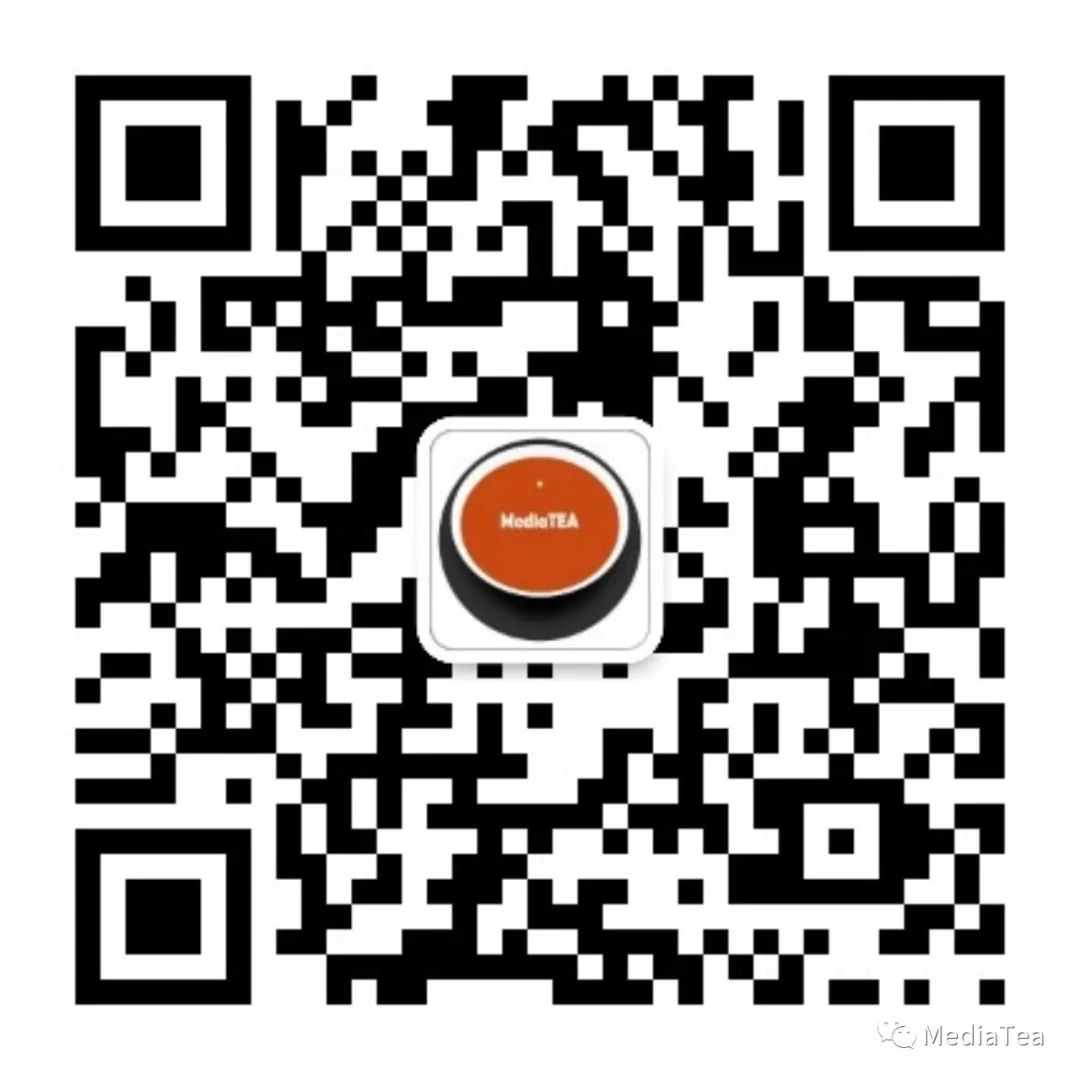
“点赞有美意,赞赏是鼓励”









































 3104
3104

 被折叠的 条评论
为什么被折叠?
被折叠的 条评论
为什么被折叠?








